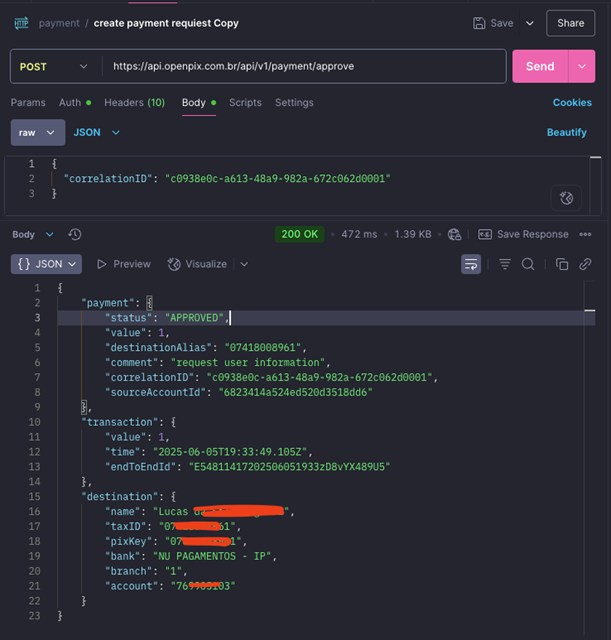Como validar Dados bancários Usando Chave Pix
1. É necessario que você tenha uma API MASTER
Caso você não tenha, temos essa documentação que lhe ensina como criar uma API MASTER.
Após criar a API MASTER basta seguir o passo a passo.
Crie um pagamento de 1 centavo:
Para fazer este passo a passo é necessário que você tenha o PIXOUT habilitado em sua conta, então caso não tenha basta solicitar seguindo este artigo : Como solicitar o pagamento externo (PIX OUT)
Após isso você irá criar um pagamento para a chave-pix que deseja saber os dados bancários.
Sequência da integração
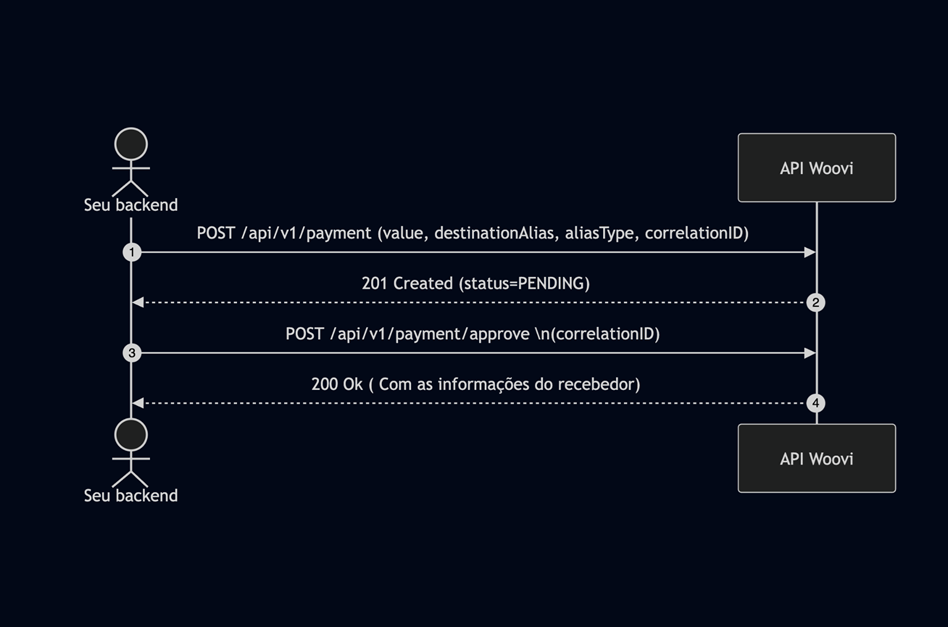
1. Crie o pagamento:
Nesta etapa você irá criar o pagamento seguindo os parâmetros de nosso endPoint: Create Payment request
curl --location 'https://api.woovi.com/api/v1/payment' \
--header 'Content-Type: application/json' \
--header 'Authorization: ****' \
--data '{
"value": 1,
"destinationAlias": "07*******61",
"destinationAliasType": "CPF",
"comment": "request user information",
"correlationID": "*****"
}
{
"value": 1,
"destinationAlias": "07*******61",
"destinationAliasType": "CPF",
"comment": "request user information",
"correlationID": "*****"
}
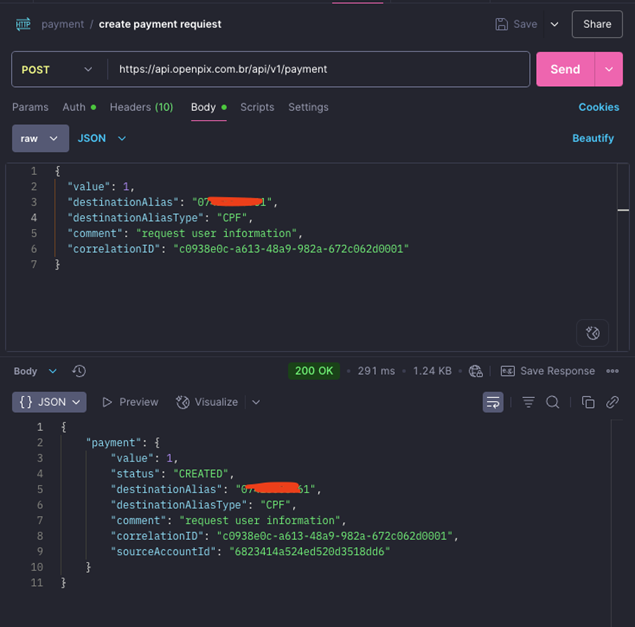
2. Confirme o pagamento:
Nesta etapa será necessário que você aprove o pagamento que criou seguindo o endpoint: Approve a Payment Request
Após a confirmação do pagamento irá gerar um payload com os dados bancários da chave-pix que fez o pagamento
curl --location 'https://api.woovi.com/api/v1/payment/approve' \
--header 'Content-Type: application/json' \
--header 'Authorization: ****' \
--data '{
"correlationID": "c0938e0c-a613-48a9-982a-672c062d0001"
}'
{
"payment": …,
"transaction": …,
"destination": {
"name": "Luc— – —--ar",
"taxID": "07*******61",
"pixKey": "07*******61",
"bank": "NU PAGAMENTOS - IP",
"branch": "1",
"account": "76******03"
}
}